Ubuntu搭建CCNA实验环境
1、[1].Ubuntu安装与配置GNS3
首先,点击进入GNS3官方网站,浏览定位到Linux下载部分,找到“ Debian/Ubuntu packages for Dynamips and GNS3”这段连接,点击进入。
在这个页面中会看到三个下载连接,分别是:
GNS3 0.8.4 (gns3_0.8.4-1~1_all.deb) //主程序,必须下载Dynamips 0.2.8 64-bit (dynamips_0.2.8-1~1_amd64.deb) //64位系统下载这个Dynamips 0.2.8 32-bit (dynamips_0.2.8-1~1_i386.deb) //32位系统下载这个
除了要下载第一个GNS3主程序外,还需要下载下面的模拟器程序Dynamips。
如果你不知道自己的ubuntu系统是32还是64位,可以使用uname命令来查看:
2、1qing@QingSword.com:/$ uname -m
2x86_64 //这里显示我的系统是64位,如果你的显示是i386或者i686就是32位系统
3
4下载好后,使用下面的命令进行安装:
5
6qing@qingsword.com:~$ ls
7dynamips_0.2.8-1~1_amd64.deb
8gns3_0.8.4-1~1_all.deb
9
10/*必须先安装模拟器Dynamips,因为GNS3依赖它才能运行*/
11qing@qingsword.com:~$ sudo dpkg -i dynamips_0.2.8-1~1_amd64.deb
12qing@qingsword.com:~$ sudo dpkg -i gns3_0.8.4-1~1_all.deb
13
14/*安装完成后直接输入gns3打开主程序*/
15qing@qingsword.com:~$ gns3
3、Ubuntu版本GNS3的全局配置和IOS配置与Windows下相同,这里就不再赘述,大家可以参考一下我前面写的一篇文章[CCNA图文笔记六]Cisco模拟器的使用
4、Ubuntu安装与配置PAC Manager
首先,大家可以去分享PAC的资源站[地址]下载最新的PAC Manager(打开速度略慢),到目前为止的最新版是pac-4.5.4,我已经将它共享到百度网盘,大家可以点击这里去下载。
PAC Manager安装:
5、1/*安装过程中会出现关联错误,稍后处理它*/
2qing@qingsword.com:~$ sudo dpkg -i pac-4.5.4-all.deb
3
4/*安装所有关联程序*/
5qing@qingsword.com:~$ sudo apt-get install -f
6
7/*安装过程完成后,启动PAC*/
8qing@qingsword.com:~$ pac
6、这里简单的说一下PAC如何连接GNS3,在Ubuntu的GNS3中,我添加一台3640路由,在控制台输入list命令查看到,console的起始端口是2101:
GNS3 management console. Running GNS3 version 0.8.6.Copyright (c) 2006-2013 GNS3 Project.
=> listName Type State Server Console AUXR1 3640 stopped 127.0.0.1:7200 2101 2501
所以只需要在PAC中设置telnet连接本地的127.0.0.1地址的2101端口就能连接到GNS3的这台路由器了。
打开PAC配置如下图:
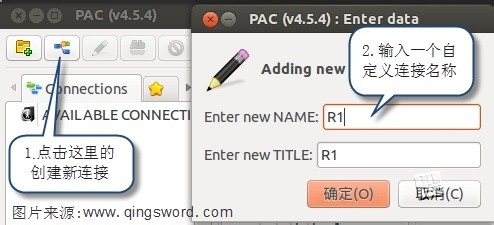
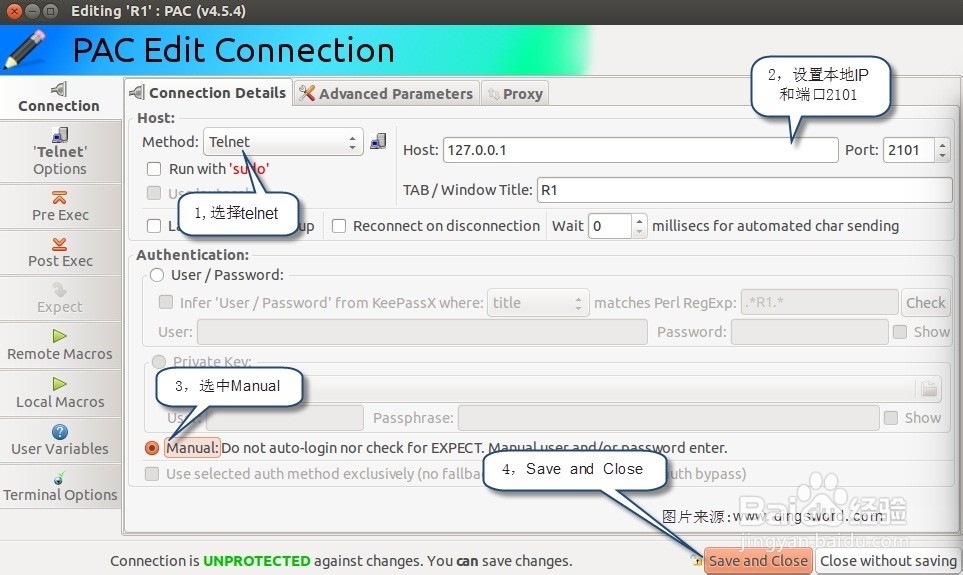
7、配置完成后,在左侧Connection下双击设置的名称R1就可以连接到GNS3中的R1了。
8、[3].Ubuntu安装与配置VPCs
首先下载VPCS:
VPCs[官方分享站下载地址][百度网盘下载地址(Linux32/64位)]
这里因为我的系统是64位,我下载了64位版本的VPCS到我当前账户的家目录,然后在/bin目录下做了一个软连接:
9、1qing@qingsword.com:~$ ls
2vpcs_0.5b0_Linux64
3qing@qingsword.com:~$ pwd
4/home/qing/
5qing@qingsword.com:~$ sudo ln -s /home/qing/vpcs_0.5b0_Linux64 /bin/vpcs
6
7/*最后只要输入vpcs即可启动它*/
8qing@qingsword.com:~$ vpcs